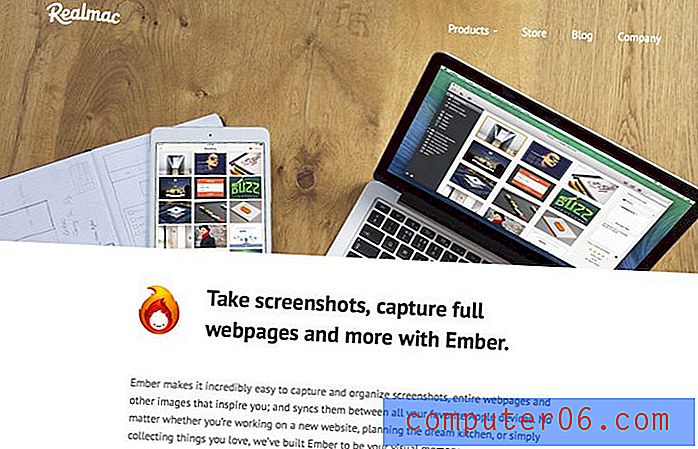Come visualizzare il righello in Excel 2010
Quando si modificano le impostazioni su un foglio di calcolo in Excel 2010, una delle maggiori preoccupazioni potrebbe riguardare l'aspetto della pagina quando viene stampata. Mentre in precedenza abbiamo scritto dei modi per adattare un foglio di calcolo su una pagina e su come ripetere una riga nella parte superiore di una pagina, potresti essere più interessato a dimensionare le celle in modo appropriato per soddisfare criteri specifici. Sfortunatamente questo può essere difficile da eseguire visivamente, quindi Excel ha incluso un righello che puoi attivare e disattivare per aiutarti con un dimensionamento accurato. Ma quel righello non è visibile in ogni vista, quindi è necessario apportare alcune modifiche aggiuntive per visualizzare il righello in Excel 2010.
Come mostrare il righello in Excel 2010
Il cambio di visualizzazione in Excel 2010 consente di apportare ulteriori modifiche e visualizzare alcune aree aggiuntive del foglio di calcolo che altrimenti non si sarebbe potuto vedere. Il righello di Excel 2010 è disponibile in una di queste diverse visualizzazioni ed è probabilmente il motivo per cui non sei stato in grado di trovare o vedere il righello. Quindi continua a leggere qui sotto per imparare come inserire la vista corretta e abilitare il righello.
Passaggio 1: apri il foglio di calcolo in Excel 2010.
Passaggio 2: fare clic sulla scheda Visualizza nella parte superiore della finestra.

Passaggio 3: fare clic sul pulsante Layout di pagina nella sezione Viste della cartella di lavoro sul lato sinistro della finestra.
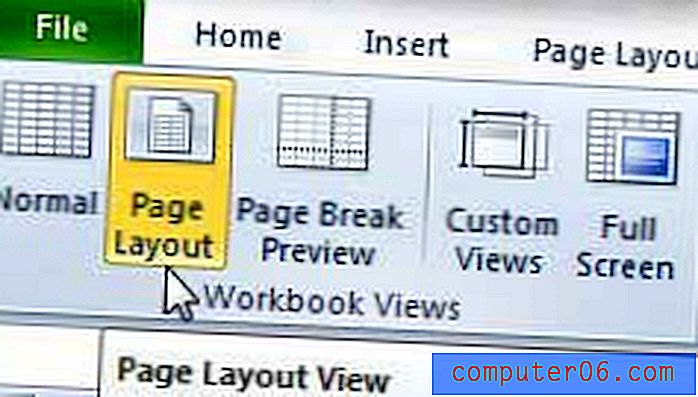
Passaggio 4: selezionare la casella a sinistra di Righello nella sezione Mostra della barra multifunzione nella parte superiore della finestra.
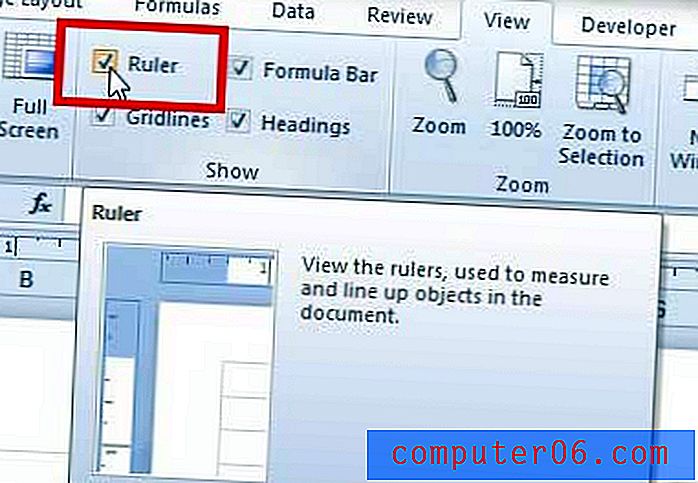
Ora dovresti vedere un righello nella parte superiore e sinistra della finestra. Inoltre, si noti che se si seleziona una delle altre opzioni di visualizzazione nella sezione Viste della cartella di lavoro, il righello scompare. La casella rimarrà selezionata nella sezione Mostra della barra multifunzione, ma è disattivata in tutte le viste tranne la vista Layout di pagina .
Hai pensato di eseguire l'aggiornamento a una versione più recente di Excel o devi installarlo su altri computer? L'abbonamento a Office 365 è un'opzione meno costosa in molte situazioni. Clicca qui per saperne di più.